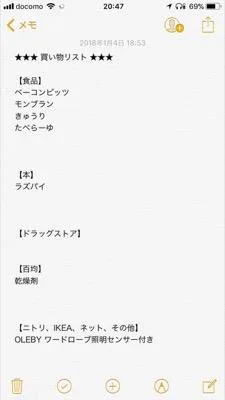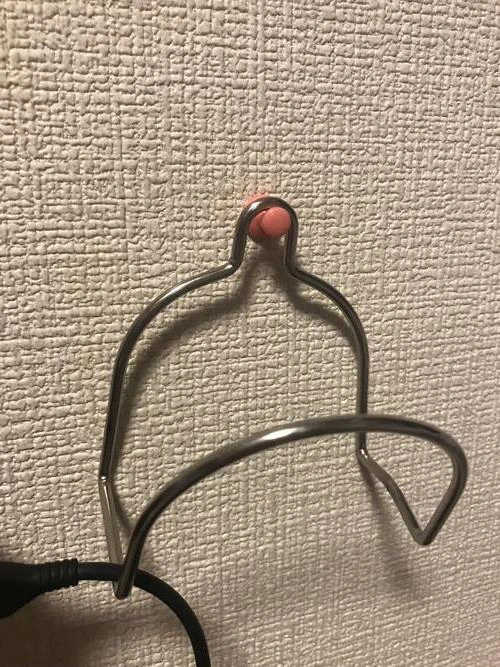iOS操作自動化アプリ「Workflow」で作った、Dropbox Cameraのレシピを共有します
iOS の自動化ワークフロー作成アプリ「Workflow」のレシピを共有します。このアプリ、最近 Apple が買収して無料になりました。
アプリのダウンロードはこちら。

DeskConnect, Inc.
ジャンル: 仕事効率化 - ユーティリティ
リリース日: 2014-12-11
価格: 0円
posted with sticky on 2017.4.15
作ったワークフローは、「背面カメラで撮った写真を、Dropboxの指定のディレクトリに保存」するもの。名前は安易に「dropbox camera」としています。
ワークフローのリンクはこちらです。 https://workflow.is/workflows/617540495e464c95b0349d59adf38d9b
作った理由
残しておきたい書類は、 ScanSnap ix100 を使って全てスキャンして、Dropbox 内の /ScanSnap/ というフォルダに保存しています。外出先などスキャナを持っていない状況のときは、せめてスマホのカメラで書類を撮影した画像を同じフォルダに置いておきたい。というわけで、作りました。
ワークフローの中身
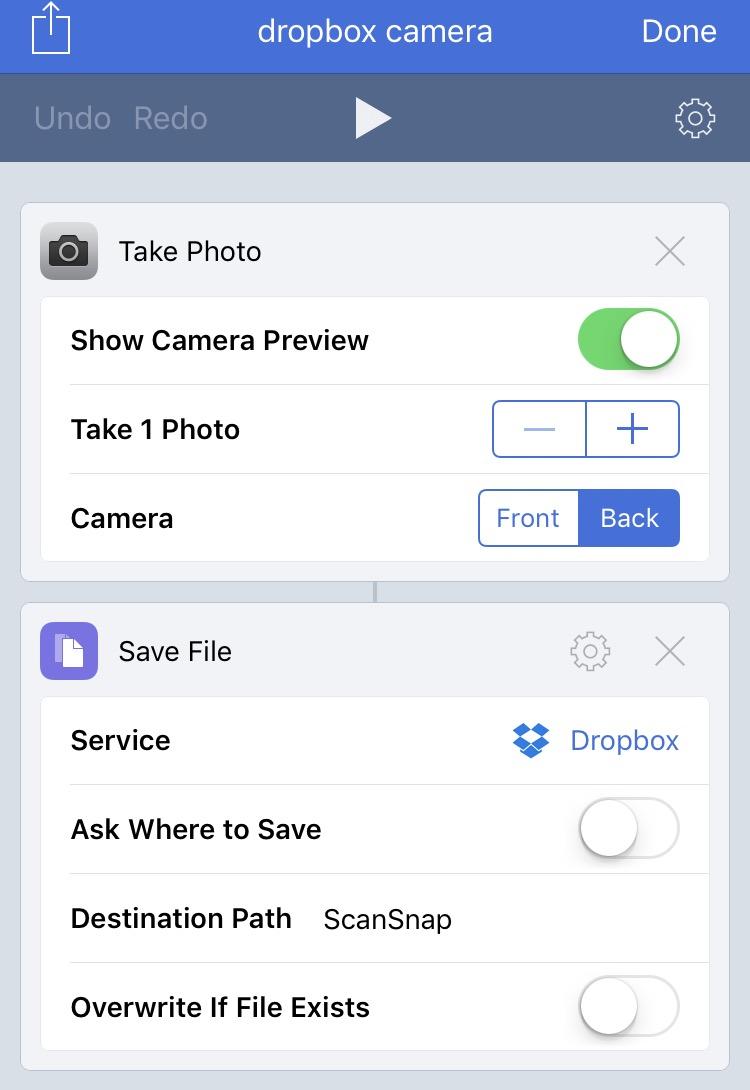
[Take Photo] 枠では、背面カメラで写真を1枚撮るという動きを指定。
[Save File] 枠では、Dropbox の指定フォルダ(この場合は、 /ScanSnap/ )に画像を保存する動作を指定しています。
ワークフローの実行の仕方を設定
で、このワークフローをどう実行するかを決めます。
このワークフローを、アプリにするか、ウィジェットにするか、エクステンション(シェアするボタンに出てくる)にするかを選べるのがすごいところ。
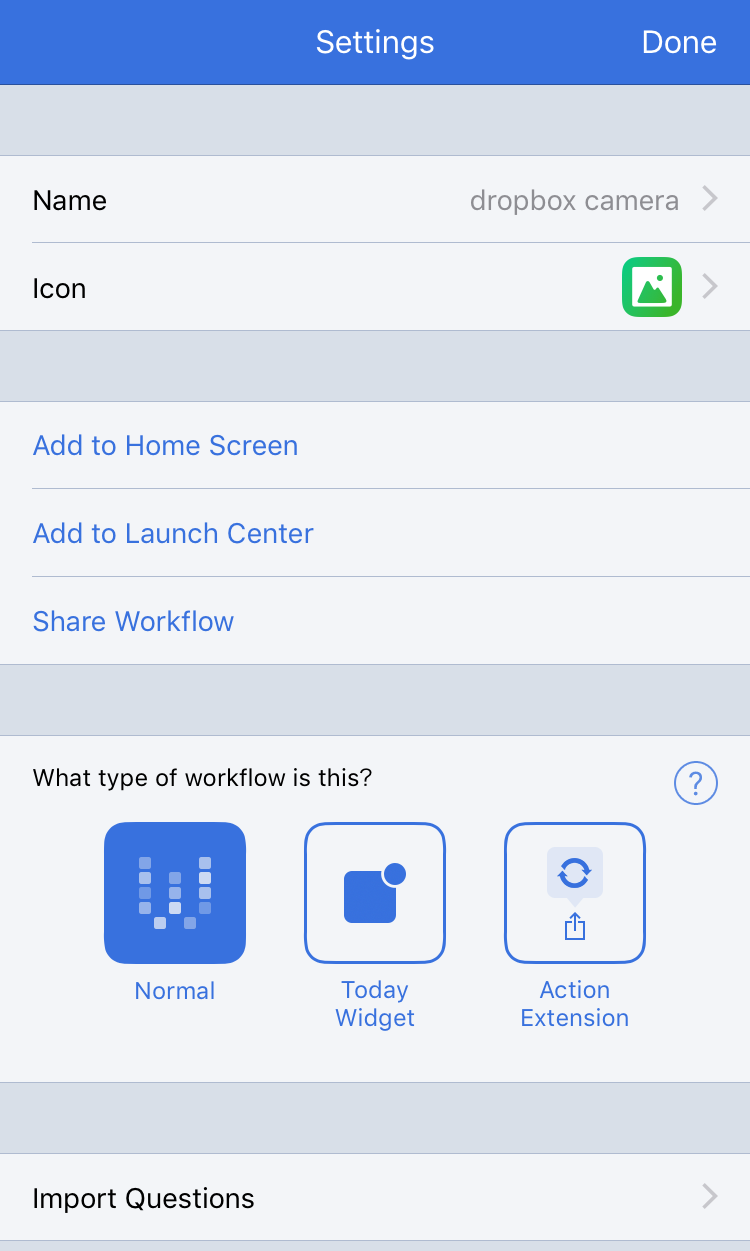
今回はアプリにしてみました。
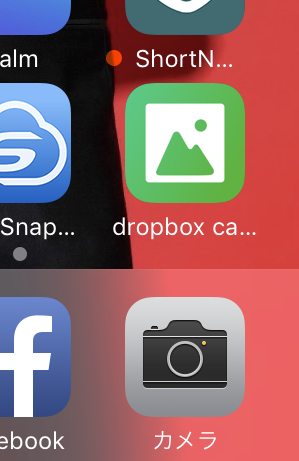
使い方
ざっくり言うと、アプリを立ち上げる、撮影する、その写真でOK なら [Use Photo] 押す 、Dropbox保存される。おわりです。
[Use Photo] しているところ。
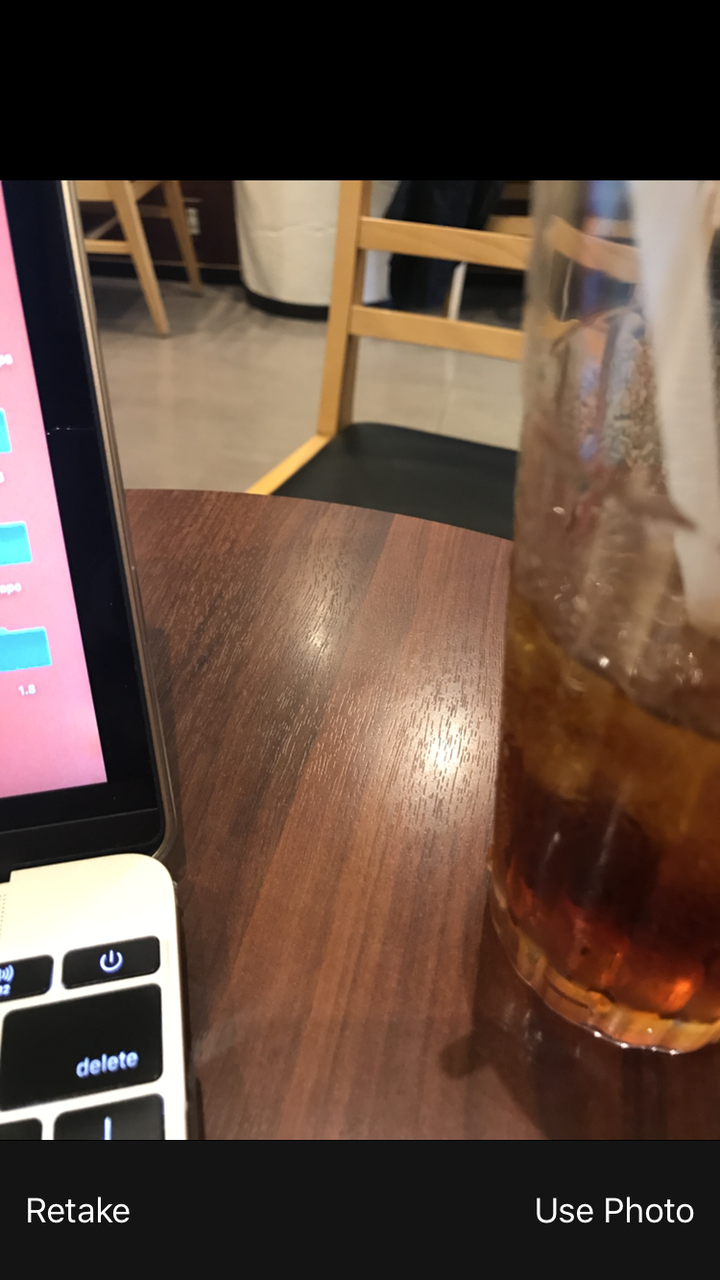
[Use Photo] すると、Dropbox へ保存中を示すプログレスバーが進みます。
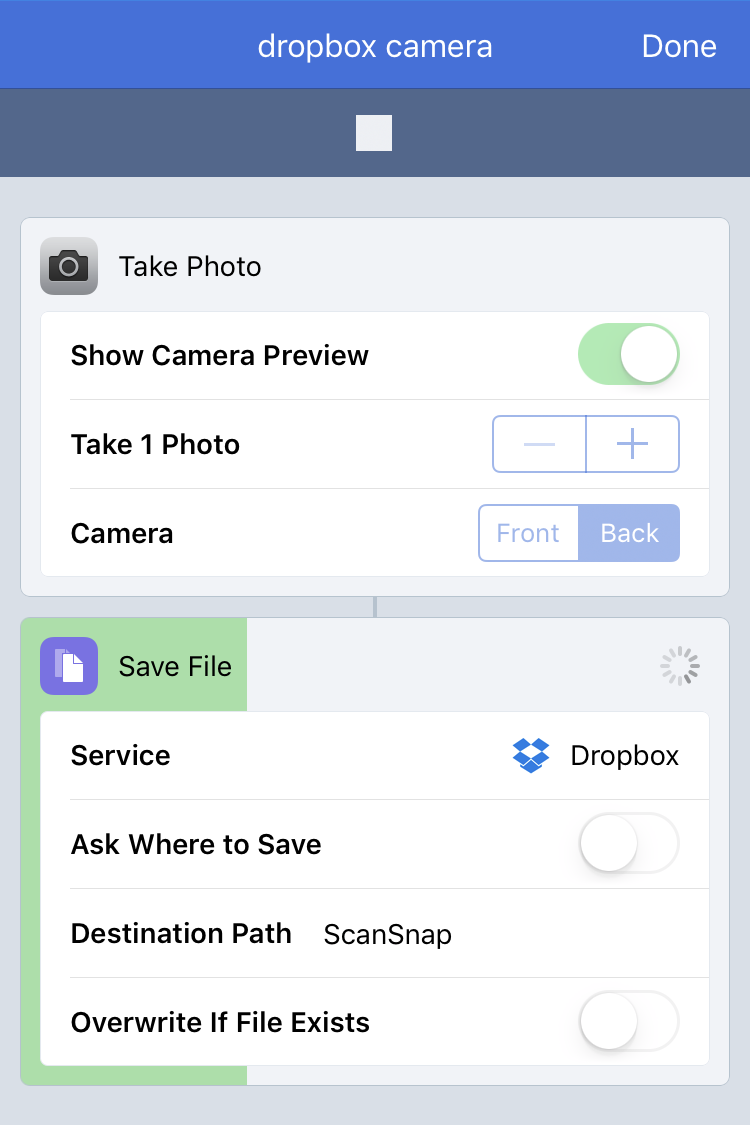
簡単だ!
まとめ
WorkFlow 便利です。他にもレシピ思いついたら共有します。